怎么将Word转换成Excel(怎么将word转换成txt格式)
黄佳昀网友提问:
怎么将Word转换成Excel(怎么将word转换成txt格式)
本文共2581字权威答案:
如果需要把一个列表或数据表格从Word转移到Excel中,你大可不必逐条地复制信息并粘贴到电子表格中对应的单元格中。只用对Word文档进行相关的格式调整,只用点击几下鼠标,就能将整个文档轻松导入Excel。
方法1转换列表
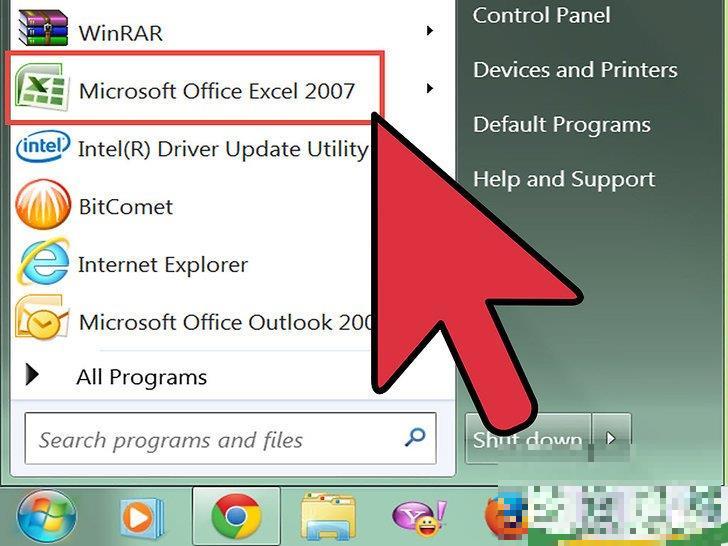
1了解文档将如何转换。
当把文档导入Excel时,要使用某些字符来确定哪些数据导入Excel电子表格中的每个单元格。通过在导入前进行格式化,你就可以控制最终电子表格如何显示,同时尽量减少必须执行的手动格式化。在把一个大型表格从Word文档导入到Excel时,这一点尤其有用。当列表包含多个条目,每个条目的格式都相同(地址、电话号码、电子邮件地址等)时,这种方法效果最好。
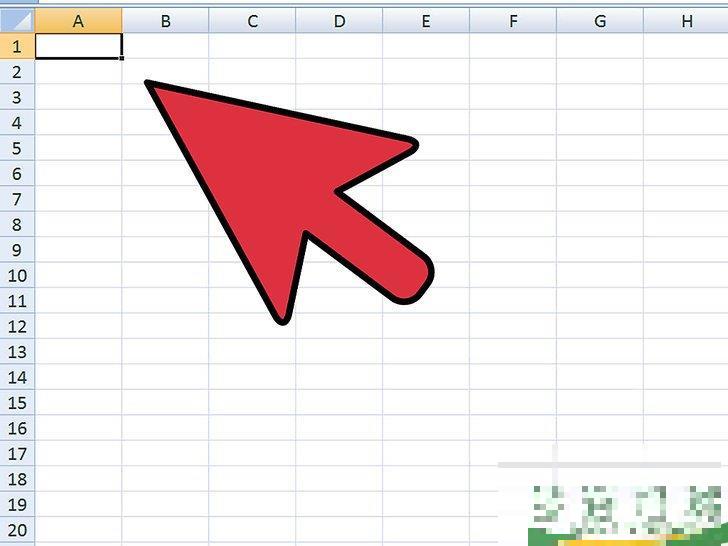
2扫描文档中的格式错误。
在开始转换之前,要确保每个条目的格式都是相同的。这意味着你需要修复任何标点错误,或重新整理任何与其他条目不匹配的条目。这样可以确保数据在转移时不会出现错误。
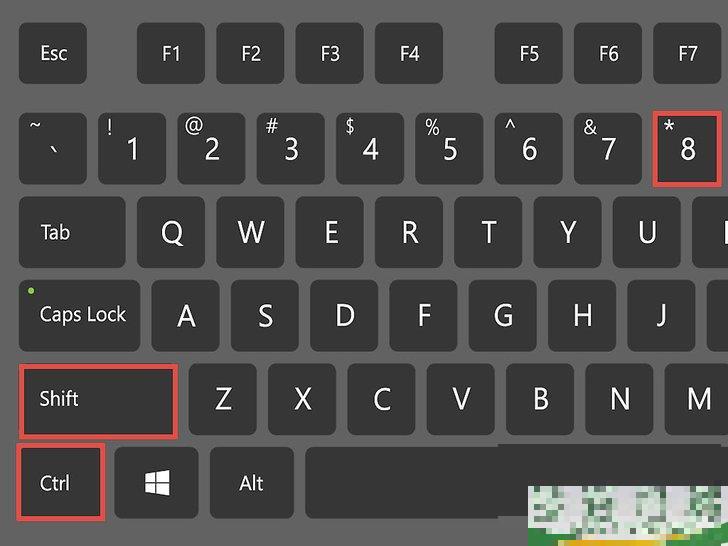
3在Word文档中显示格式化字符。
显示通常隐藏的格式化字符有助于你确定分割条目的最佳方式。你可以通过点击“主页”选项卡中的“显示/隐藏段落标记”按钮,或者按Ctrl
+⇧ Shift
+*
来显示它们。大多数列表要么在每行的末尾有一个段落标记,要么在每行的末尾和条目之间的空白行同时都有一个段落标记。你将使用这些标记来插入字符,Excel会用这些字符来区分单元格。
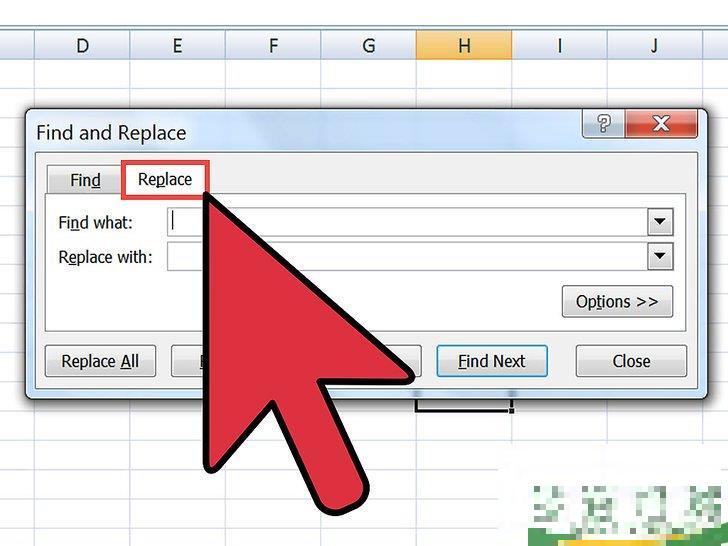
4替换每个条目之间的段落标记,从而去掉多余的空格。
Excel将用条目之间的空格来确定行,但是现在你需要删除空格来完成格式化过程。别担心,稍后会把空格加回去的。当一个条目的末尾和条目(一行两个)之间空格中有一个段落标记时,这种方法最有效。按Ctrl
+H
打开“查找和替换”窗口。
在“查找”字段中输入^p^p
。这个代码代表一行中有两个段落标记。如果每个条目都是只有一行,并且它们之间没有空行,那就使用^p
。
在“替换”字段中输入分隔字符。确保它不是文档中很多地方都出现过的字符,比如~
。
点击全部替换。你会注意到条目可能会组合在一起,但只要分隔字符在正确的位置(在每个条目之间),这就不是问题。
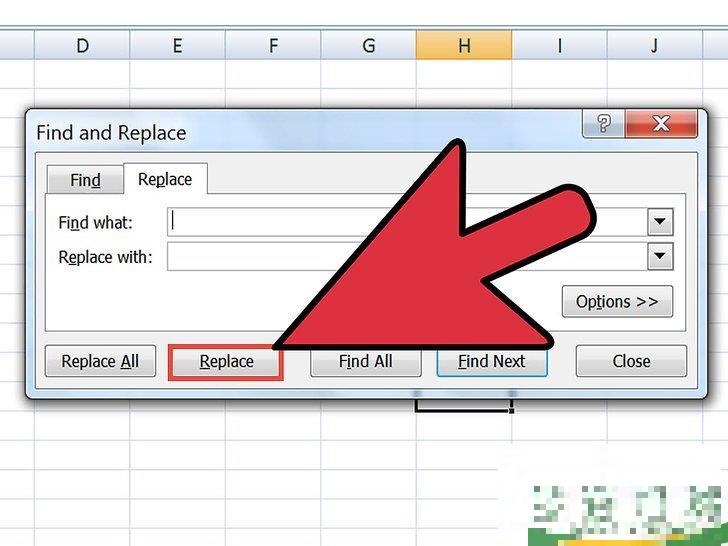
5将每个条目分隔到不同的字段中。
现在条目已经被分隔开来,以便它们出现在随后的行中,你需要定义每个字段中将出现什么数据。例如,如果每个条目第一行是名称,第二行是街道地址,第三行是州和邮政编码,你可以:按Ctrl
+H
打开“查找和替换”窗口。
在“查找”字段中移除一个^p
标记。
将“替换”字段中的字符更改为逗号,
。
点击全部替换。这样将会用逗号分隔符替换其余的段落符号,逗号分隔符将会把每一行分隔为一个字段。
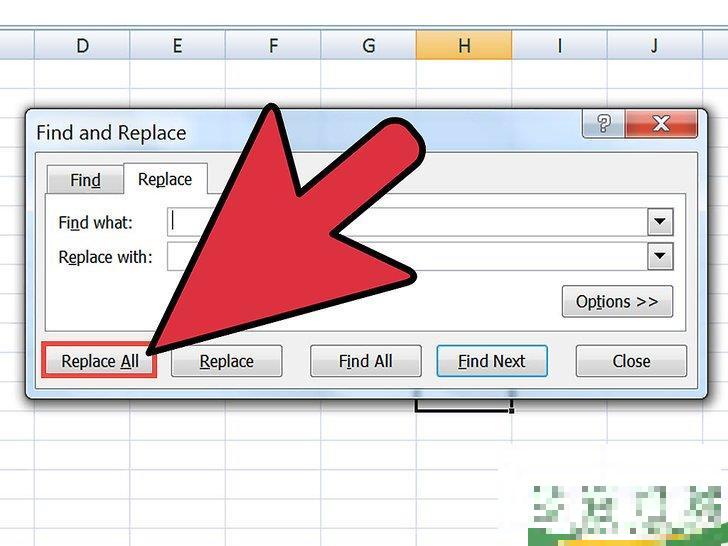
6替换分隔字符以完成格式化过程。
当你完成了上面的两个“查找和替换”怎么将Word转换成Excel的方法后,你的列表看起来不再像是一个列表了。所有内容都在同一行上,每个数据之间都有逗号。最后的“查找和替换”怎么将Word转换成Excel的方法将会把数据返回到一个列表中,同时保留定义字段的逗号。按Ctrl
+H
打开“查找和替换”窗口。
在“查找”字段中输入~
(或者你最初选择的任何字符)。
在“替换”字段中输入^p
。
点击全部替换。这样将会把条目拆分成由逗号分隔的单个分组。
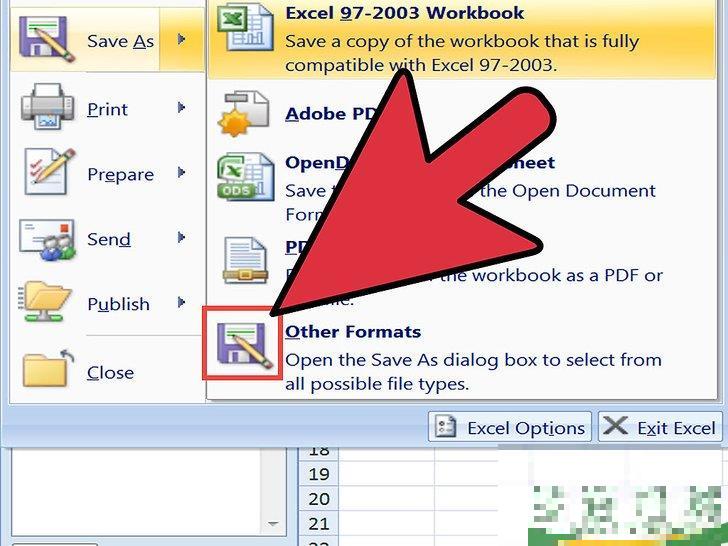
7将文件另存为纯文本文件。
现在已经完成了格式化,可以把文档另存为文本文件了。这样,Excel就能读取并解析你的数据,从而将它们归入正确的字段。点击“文件”选项卡,并选择“另存为”。
点击“保存类型”下拉菜单,并选择“纯文本”。
命名文件并点击保存。
如果出现“文件转换”窗口,直接点击 确定 。
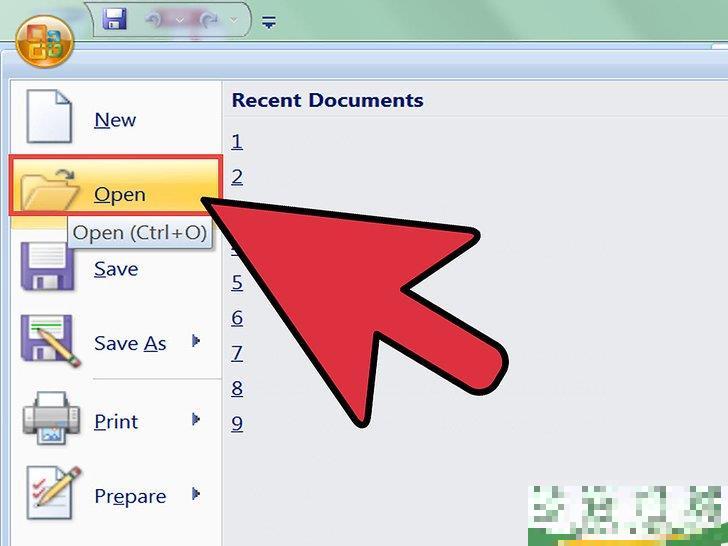
8在Excel中打开文件。
现在你已经将文件保存为纯文本格式,你可以在Excel中打开它。点击“文件”选项卡,并选择“打开”。
点击“所有Excel文件”下拉菜单,然后选择“文本文件”。
点击“文本导入向导”窗口中的下一步>。
在分隔符号列表中选择“逗号”。你可以在底部的预览中看到条目是如何分隔的。点击下一步>。
选择各列的数据格式,并点击完成。
广告
方法2转换表格
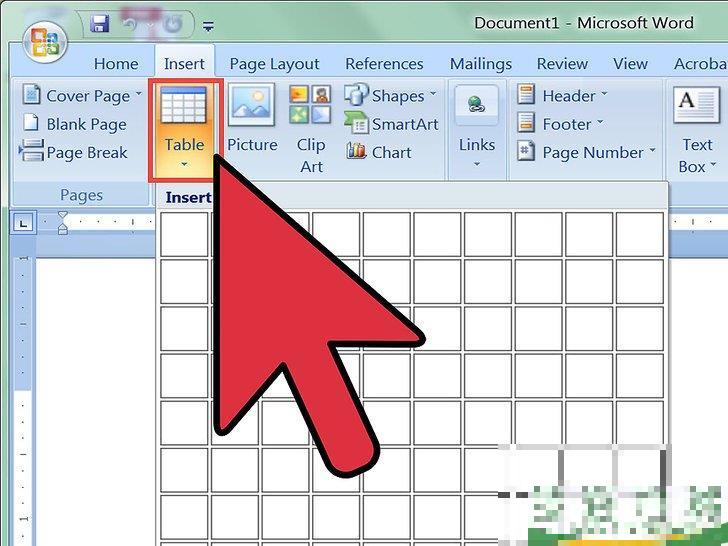
1在Word中把数据做成表格。
如果你在Word中有数据列表,你可以在Word中将它转换成表格,然后快速将表格复制到Excel中。如果数据已经是表格形式,那就跳到下一个怎么将Word转换成Excel的方法。 选择要转换为表格的所有文本。
点击“插入”选项卡,然后点击“表格”按钮。
选择“文本转换为表格”。
在“列数”字段中输入每条记录的行数。如果每个记录之间都有空白行,那就将列数加一。
点击 确定 。
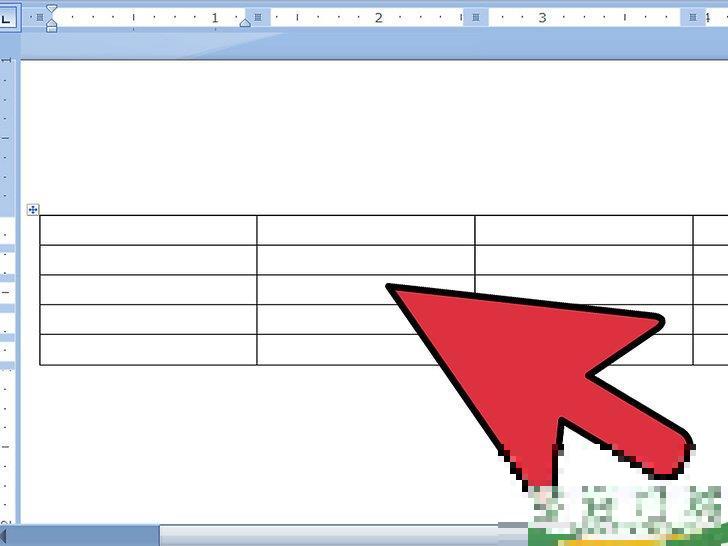
2检查表格的格式。
Word会根据你的设置生成一个表格。仔细检查,确保所有记录都在其对应的单元格中。
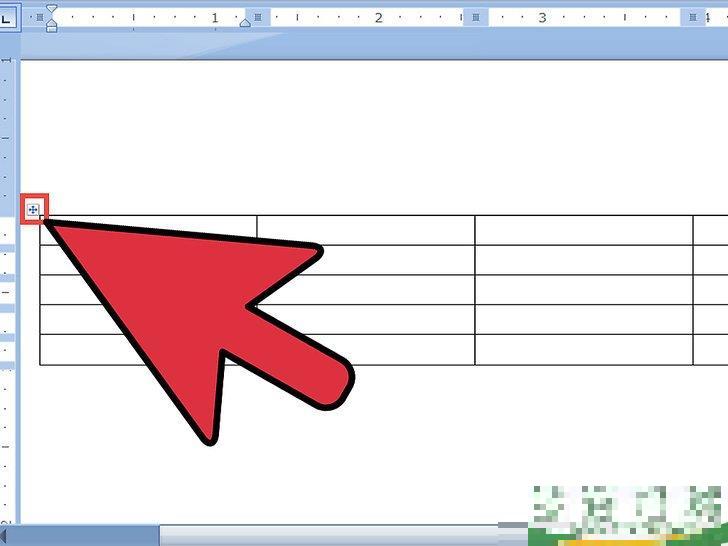
3点击出现在表格左上角的“+”按钮。
当你将鼠标悬停在表格上时,它就会显示出来。点击它将选择表中的所有数据。
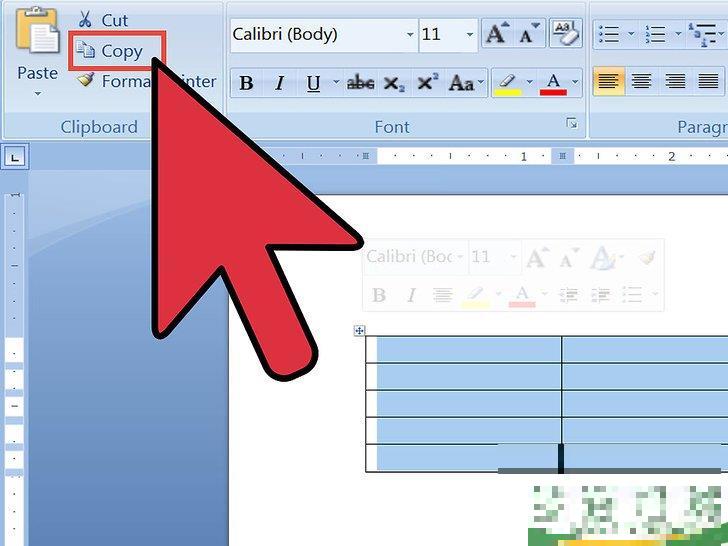
4按.Ctrl+C
来复制所有数据。你也可以点击“主页”选项卡中“复制”按钮。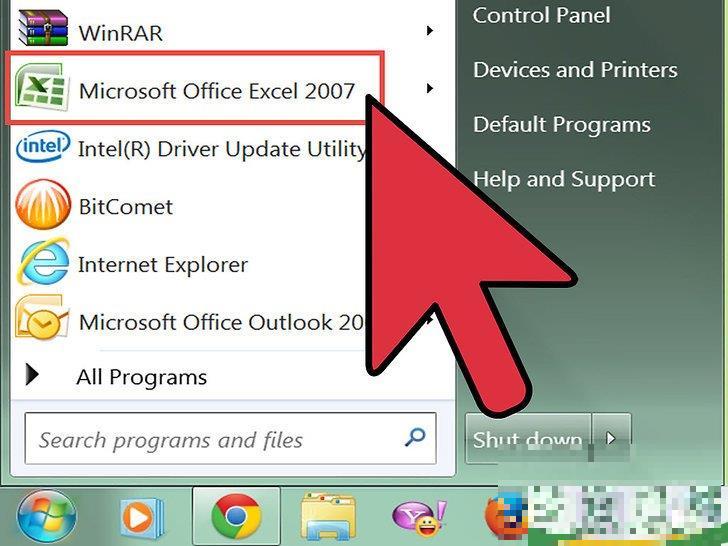
5打开Excel。
数据复制好了之后,就可以打开Excel了。如果你想将数据放在现有的电子表格中,在表格中加载它即可。将光标放在希望显示表格左上角单元格的单元格中。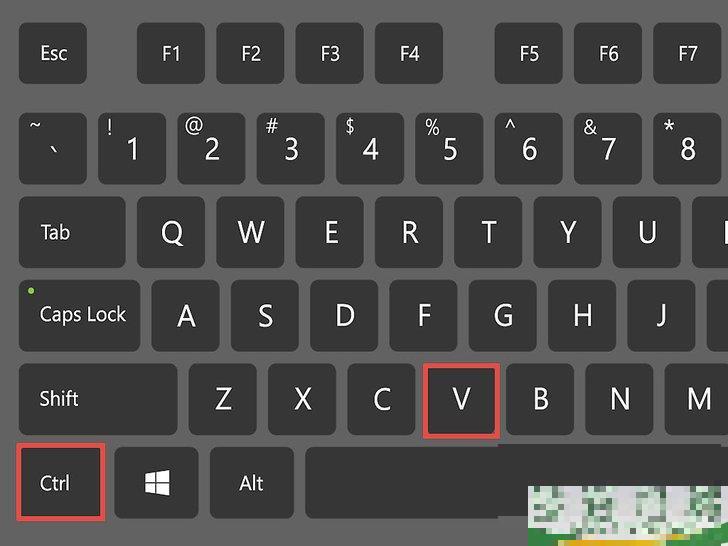
6按.Ctrl+V
来粘贴数据。Word表格中的每个单元格将粘贴到Excel电子表格中的单独单元格中。
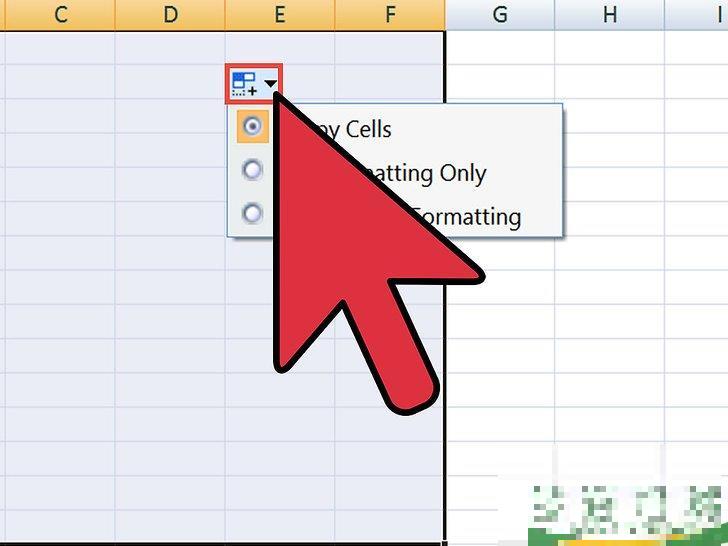
7分割剩余的列。
根据要导入的数据类型,你可能还要进行一些格式化。例如,如果要导入的地址、城市、州名缩写和邮编可能都在同一个单元中。你可以让Excel自动分割这些数据。点击要分割的列的标题,以选择整个列。
选择“数据”选项卡,并点击“分列”按钮。
点击下一步>,然后选择在“分隔符号”字段中选择“逗号”。如果你使用上面的例子,这样就会把城市、州名缩写和邮政编码分隔开来。
点击完成保存更改。
选择仍然需要分割的列,并重复这个过程,选择“空格”而不是“逗号”作为分隔符号。这样就会把州名缩写从邮政编码中分隔开来。
广告
Officeruanjian/6876.html
以上就是条目,转换成,表格的相关信息资料了,希望能帮到您。
以上就是的相关信息资料了,希望能帮到您。












